Vytvoření jednoduchých segmentů s rychlými segmenty
Rychlé segmenty umožňují rychle vytvářet jednoduché segmenty jediným operátorem a získat tak rychlejší přehledy. Rychlé segmenty jsou podporovány pouze v prostředích pro jednotlivé zákazníky.
Vytvoření nového segmentu s rychlými segmenty
Přejděte na Přehledy>Segmenty.
Vyberte Nový>Vytvořit z.
- Vyberte možnost Profily, chcete-li vytvořit segment založený na tabulce sjednocený zákazník.
- Vyberte možnost Míry, pokud chcete vytvořit segment kolem měr, které jste dříve vytvořili.
- Vyberte možnost Přehledy, chcete-li sestavit segment kolem jedné z výstupních tabulek, které jste vygenerovali pomocí funkcí Predikce nebo Vlastní modely.
V dialogovém okně Nový rychlý segment vyberte atribut z rozbalovací nabídky Pole. Na základě vašeho výběru systém poskytuje různé hodnoty.
- Pro kategorická pole se zobrazí 10 nejlepších zákazníků. Vyberte Hodnotu a zvolte Hodnotit.
- U číselného atributu systém zobrazí, jaká hodnota atributu spadá pod percentil každého zákazníka. Zvolte Operátor a Hodnotu a pak vyberte Zkontrolovat.
Systém poskytne Odhadovanou velikost segmentu. Zvolte, zda chcete vygenerovat segment, který jste definovali, nebo jděte zpět a zvolte jiné pole.
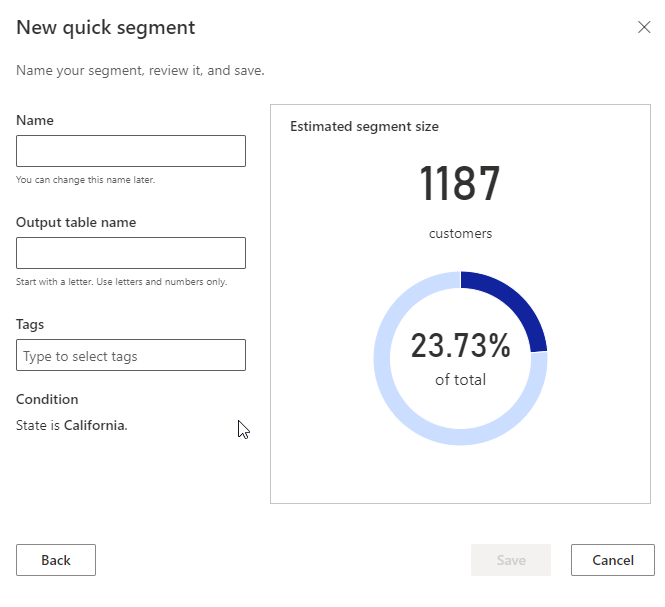
Pro segment zadejte Název a Název výstupní tabulky. Volitelně přidejte značky.
Výběrem možnosti Uložit vytvořte segment. Zobrazí se stránka Segmenty.
Tip
Úkoly a procesy mají své stavy. Většina procesů závisí na jiných upstreamových procesech, jako jsou aktualizace zdrojů dat a profilování dat.
Výběrem stavu otevřete podokno Podrobnosti o průběhu a zobrazíte průběh úloh. Chcete-li úlohu zrušit, vyberte Zrušit úlohu ve spodní části panelu.
U každé úlohy můžete výběrem možnosti Zobrazit podrobnosti zobrazit další informace o průběhu, jako je čas zpracování, datum posledního zpracování a případné chyby a varování související s úlohou nebo procesem. Vyberte Zobrazit stav systému ve spodní části panelu k zobrazení dalších procesů v systému.
Další kroky
- Naplánujte segment.
- Exportujte segment a prozkoumejte integraci karty zákazníka pro použití segmentů v jiných aplikacích.